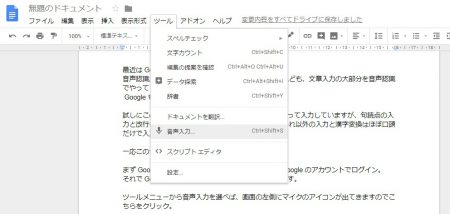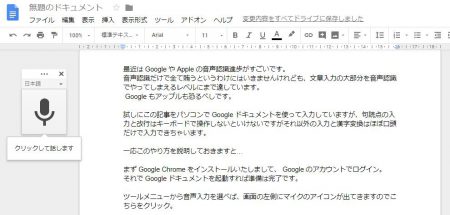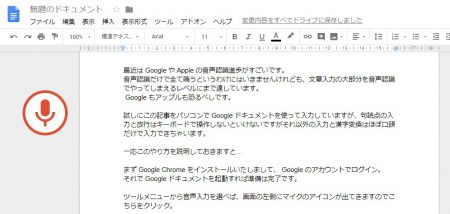最近のGoogleやAppleの音声認識は進歩がすごいです。
まだ音声認識だけで全て賄うというわけにはいきませんけれど、文章入力の大部分を音声認識でやってしまえるレベルにまで達しています。
GoogleもAppleも恐るべしです。
試しにこの記事をパソコンで、Googleドキュメントを使って入力していますが、入力と漢字変換はほぼ口頭だけで入力できちゃいます。
句読点の入力と改行はキーボードで操作しないといけないですが、メインの文章入力は快適&快速そのもの。
誤変換はかなりまれです。
一応やり方を説明しておきますと…
まずGoogle Chromeをインストールいたしまして、 Googleアカウントでログイン。
あとはGoogleドキュメントを起動すれば準備は完了です。
ツールメニューから音声入力を選べば、画面の左側にマイクのアイコンが出てきますのでこちらをクリック。
後は思いつくままに文章を口で話すだけでかなり高精度な文字入力が行えます。
--- ads by google ---
--- end of ads ---
Googleの音声入力は句読点、改行はキーボードからの入力が必要になりますが、どちらにしても誤変換の修正などが必要になるので、キーボードと併用する方法は苦になりません。
かえって随時修正できるので、 音声入力だけで全て入力するよりも効率は圧倒的にいいです。
同じようなことは、スマホやタブレットでもできますが、こちらは修正するために音声入力を一旦終了してソフトウェアキーボードを呼び出す必要があるので、スマホ単体で文章を完成させるのにはちょっと手間がかかります。
気をつけなければいけないのは、ノートパソコンにはあらかじめマイクが内蔵されていますが、機種によっては感度が悪かったりノイズが多かったりして認識精度がいまいちの場合。
そうした場合は、外付けのマイクを別途用意した方が良いようです。
自分の場合はデスクトップパソコンでも使用するので、 USB 接続のハンディレコーダーをマイクの代わりに接続。
非常に高精度に認識してくれます。
もし、試してみて精度がいまいちと感じたら、外付けのマイクを準備してみるとその精度の良さに驚くかもしれません。
是非お試しあれ。